爱奇艺自动续费关闭方法 如何取消爱奇艺会员自动续费
更新时间:2023-04-29 14:48:03作者:xiaoliu
爱奇艺自动续费关闭方法,在当前的订阅经济时代,爱奇艺会员已成为越来越多用户选择的消费方式。但不少用户在使用爱奇艺会员时遇到了自动续费的问题,可能因为一些原因需要关闭自动续费。那么如何取消爱奇艺会员自动续费呢?下面我们来一起探讨一下。
具体方法如下:
1、在爱奇艺的个人界面中,点击vip会员选项,点击其中的我的VIP。
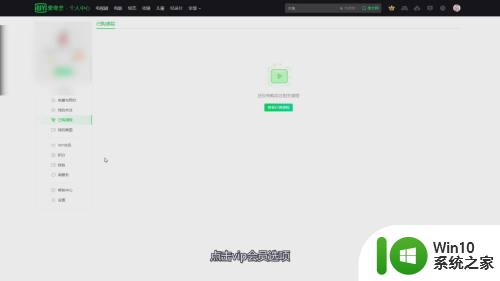
2、在新界面中,点击右上角的vip资产,点击其中的自动续费图片。

3、在新界面中,找到右上角的管理续费,点击它即可取消自动续费。

取消爱奇艺会员自动续费非常简单。只需要在会员到期前进入“我的账号-会员管理”页面,点击“关闭自动续费”即可。记得提前操作,以免因为自动续费而多花冤枉钱哦!
爱奇艺自动续费关闭方法 如何取消爱奇艺会员自动续费相关教程
- 爱奇艺开通自动续费怎么关闭 爱奇艺自动续费关闭方法
- 爱奇艺会员自动续费退款方式 取消爱奇艺超级会员自动续费的步骤与注意事项
- 爱奇艺开通自动续费 爱奇艺自动续费开通方法
- 爱奇艺会员咋样取消 爱奇艺会员取消怎么操作
- 腾讯会员自动续费关闭方法 如何取消腾讯会员的自动续费
- 爱奇艺vip会员账号共享最新2022 爱奇艺会员账号免费共享领取
- 爱奇艺会员如何取消别人登录 爱奇艺会员账号被盗怎么办
- 爱奇艺视频震动哪里关闭 爱奇艺看视频震动怎么关
- 优酷会员自动续费怎么取消 优酷会员自动续费取消步骤
- 爱奇艺截屏不了怎么回事 爱奇艺会员不能截屏
- 爱奇艺会员怎么设置多人登录 爱奇艺多人登录设置教程
- 爱奇艺弹幕开关在哪 爱奇艺弹幕关闭方法
- U盘装机提示Error 15:File Not Found怎么解决 U盘装机Error 15怎么解决
- 无线网络手机能连上电脑连不上怎么办 无线网络手机连接电脑失败怎么解决
- 酷我音乐电脑版怎么取消边听歌变缓存 酷我音乐电脑版取消边听歌功能步骤
- 设置电脑ip提示出现了一个意外怎么解决 电脑IP设置出现意外怎么办
电脑教程推荐
- 1 w8系统运行程序提示msg:xxxx.exe–无法找到入口的解决方法 w8系统无法找到入口程序解决方法
- 2 雷电模拟器游戏中心打不开一直加载中怎么解决 雷电模拟器游戏中心无法打开怎么办
- 3 如何使用disk genius调整分区大小c盘 Disk Genius如何调整C盘分区大小
- 4 清除xp系统操作记录保护隐私安全的方法 如何清除Windows XP系统中的操作记录以保护隐私安全
- 5 u盘需要提供管理员权限才能复制到文件夹怎么办 u盘复制文件夹需要管理员权限
- 6 华硕P8H61-M PLUS主板bios设置u盘启动的步骤图解 华硕P8H61-M PLUS主板bios设置u盘启动方法步骤图解
- 7 无法打开这个应用请与你的系统管理员联系怎么办 应用打不开怎么处理
- 8 华擎主板设置bios的方法 华擎主板bios设置教程
- 9 笔记本无法正常启动您的电脑oxc0000001修复方法 笔记本电脑启动错误oxc0000001解决方法
- 10 U盘盘符不显示时打开U盘的技巧 U盘插入电脑后没反应怎么办
win10系统推荐
- 1 萝卜家园ghost win10 32位安装稳定版下载v2023.12
- 2 电脑公司ghost win10 64位专业免激活版v2023.12
- 3 番茄家园ghost win10 32位旗舰破解版v2023.12
- 4 索尼笔记本ghost win10 64位原版正式版v2023.12
- 5 系统之家ghost win10 64位u盘家庭版v2023.12
- 6 电脑公司ghost win10 64位官方破解版v2023.12
- 7 系统之家windows10 64位原版安装版v2023.12
- 8 深度技术ghost win10 64位极速稳定版v2023.12
- 9 雨林木风ghost win10 64位专业旗舰版v2023.12
- 10 电脑公司ghost win10 32位正式装机版v2023.12